- IFC 파일로 내보낼 도면을 엽니다.

 내보내기
내보내기  IFC(산업용 기초 등급)를 클릭합니다.
IFC(산업용 기초 등급)를 클릭합니다. 또는 명령행에 ifcexport를 입력하고 내보내기 옵션을 선택합니다.
- IFC로 내보내기 대화상자에서 옵션
 헤더 탭을 클릭하고 필요한 정보를 입력합니다.
헤더 탭을 클릭하고 필요한 정보를 입력합니다. 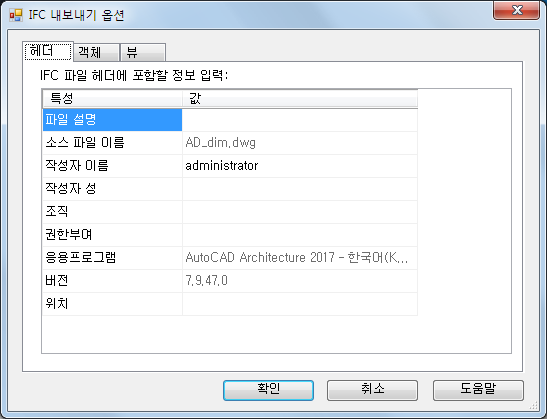
- 객체 탭을 클릭하고 IFC 파일에 포함할 객체를 선택합니다. 주: IFC 파일에서만 선택한 객체만 볼 수 있습니다.

객체에 대해 내보내기 옵션을 지정하는 경우 다음과 같은 구속조건이 적용됩니다.
- 객체 분류가 객체 유형보다 우선합니다. 예를 들어 매스 요소를 경사로로 분류한 다음 객체 탭에서 매스 요소를 선택하지 않고 도면을 내보내는 경우 새로 분류된 매스 요소가 내보내기 프로세스에 포함되지 않습니다.
- IFC 내보내기 옵션 대화상자의 두 탭에서 변경하는 내용에 따라 기본 설정이 새로 지정됩니다.
- 선택한 객체를 내보내려면 해당 화면표시 표현이 현재 화면표시 구성에서 활성 상태여야 합니다.
- 뷰 탭을 클릭합니다.
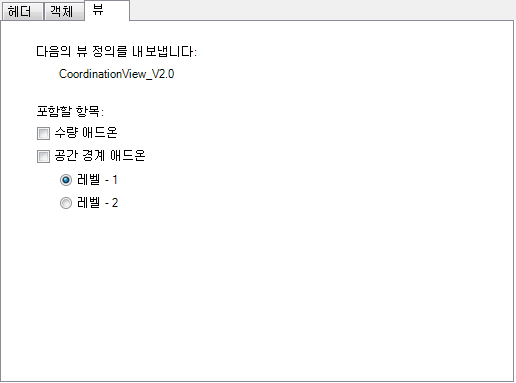
- 수량 특성 세트(이름 및 해당 값 포함)를 IfcQuantity로 내보낼 수량 애드온을 클릭합니다.
- 공간 경계 정보(경계 형상 포함)를 IFC로 내보낼 공간 경계 애드온을 클릭합니다.
- 공간 경계 애드온에서 다음 중 하나를 클릭합니다.
- 레벨 1: 공간의 외부 경계를 계산 및 정의합니다.
- 레벨 2: 둘 이상의 공간 경계 간 외부 공간 경계를 식별 및 계산합니다.
올바른 공간 경계를 결정하려면:
- 공간을 완전히 둘러싸야 합니다.
- 표면은 항상 공간에서부터(재료로) 바깥쪽을 가리켜야 합니다.
- 공간 경계는 연관 공간에서만 작성할 수 있습니다.
- 확인을 클릭합니다.
화면에서 활성화된 도면의 이름이 IFC 내보내기 옵션 대화상자의 헤더 탭에 표시됩니다. 도면에 대한 설명, 작성자 및 회사 이름, 권한부여 데이터, 건물의 지리적 위치와 같이 내보낼 도면 파일에 대한 정보를 추가할 수 있습니다. 예를 들어 헤더 탭에 구조 도면에 대한 설명을 Structure for Commercial Building 152로 입력할 수 있습니다. 이 정보는 IFC 파일을 볼 때 파일의 헤더에 표시됩니다.
기본적으로 도면과 함께 다른 데이터도 내보내지는데, 이러한 데이터에는 소스 도면 파일의 이름 및 이 파일이 작성된 응용프로그램의 이름과 버전이 포함됩니다.